Dolphin Emulator - это кроссплатформенный проект с открытым исходным кодом, который входит в число популярных игровых эмуляторов для ПК. Он хорошо совместим с различными платформами и позволяет вам играть в ваши любимые игры Gamecube и Wii на вашем ПК с Linux. Dolphin доступен для Windows, Linux, macOS и Android.
В этом посте мы покажем вам, как установить и запустить эмулятор Dolphin в Linux. В этом руководстве мы выбрали Ubuntu 18.04 LTS.
Особенности дельфина
Последний выпуск эмулятора Dolphin - версия 5.0. Он поддерживает различные функции, направленные на повышение общей производительности этого приложения.
- Эмуляция высокоскоростного процессора за счет повышения точности
- Облегчает перезапись и продвижение аудио
- Сетевая игра обновлена.
- Облегчает переопределение эмулируемой частоты процессора
- Улучшен дамп аудио и видео.
- Более легкое распознавание занятых шлейфов.
- Эксклюзивная поддержка папки карты памяти. Совместное использование становится проще, а карта памяти никогда не заполняется, несмотря на сделанные сохранения.
Аппаратные и системные требования
- Операционная система Ubuntu
- ЦП с четырьмя ядрами и высокой тактовой частотой. Два ядра используются для основного потока эмуляции, одно ядро для других задач и последнее ядро для фоновых задач и операционной системы для работы без вмешательства в ресурсы эмулятора.
- 4 ГБ ОЗУ для обеспечения необходимой скорости эмуляции.
- Direct 3D 10 / Open GL 3
Как установить Dolphin через PPA
Кончик: На момент написания этой статьи разработчик не выпускал Ubuntu 20.04 Файл релиза LTS (Focal Fossa). В связи с этим после успешного добавления PPA при попытке выполнить команду обновления вы можете получить сообщение об ошибке: «http: // ppa.стартовая площадка.net / dolphin-emu / ppa / ubuntu focal Release 404 Not Found [IP: 91.189.95.83 80].”Если вы используете Ubuntu 20.04 (Focal Fossa), было бы здорово проверить, есть ли у вас в Distro файл релиза по этой ссылке.
- Запустите свой терминал с помощью клавиш клавиатуры Ctrl + Alt + T.
- Добавьте Dolphin PPA в свою систему, выполнив команду ниже в своем терминале
sudo apt-add-repository ppa: дельфин-эму / ppa

Добавить PPA При появлении запроса введите свой пароль Ubuntu, затем нажмите
Входитьдля подтверждения добавления пакета Dolphin в вашу систему. - Обновите свою систему, чтобы сохранить изменения репозитория, выполнив команду обновления ниже:
sudo apt update
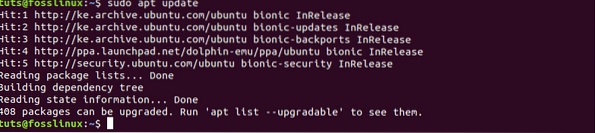
обнови свою систему Теперь ваша система Ubuntu готова к установке Dolphin.
- Выполните команду ниже в своем терминале, чтобы установить Dolphin:
sudo apt установить дельфин-эму
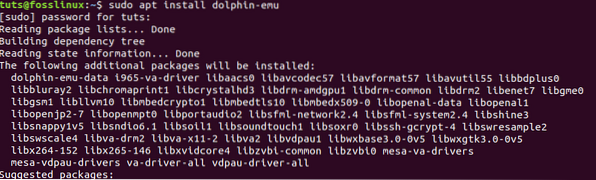
Если установка завершится успешно, вы сможете запустить Dolphin из меню приложений.
Установка Dolphin через Snap
- Включите снимки в вашей системе Ubuntu, выполнив следующую команду:
sudo apt update sudo apt install snapd
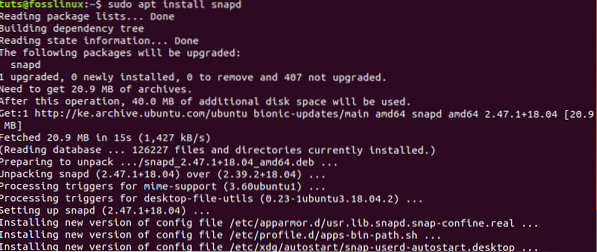
После установки диспетчера пакетов Snap вы можете приступить к установке эмулятора Dolphin с помощью следующей команды:
sudo snap установить эмулятор дельфина

Если установка завершится успешно, вы сможете запустить Dolphin из меню приложений.
Играйте в игру с эмулятором дельфинов
Шаг 1. Чтобы начать работу с Dolphin, перейдите в меню приложений и откройте Dolphin Emulator.
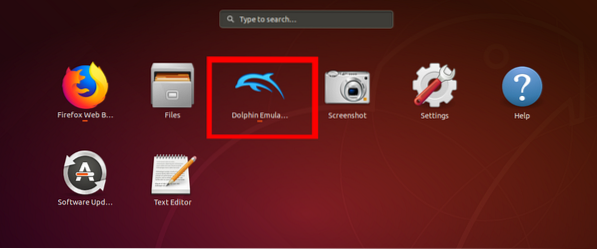
Шаг 2. Откроется окно эмулятора Dolphin. Вы увидите всплывающее окно, сообщающее, что Dolphin будет собирать данные об общей производительности приложения. Нажмите 'ДА' принять или 'НЕТ' отказаться, поделиться любыми данными.
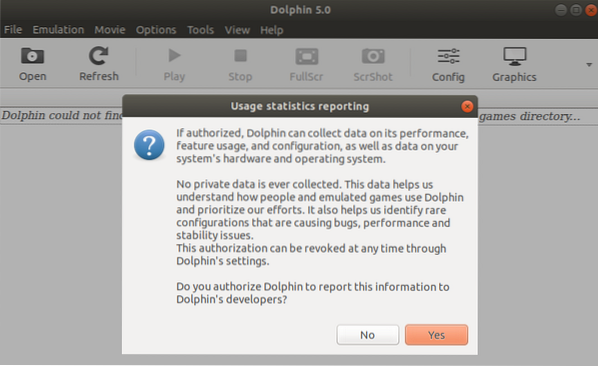
Dolphin представляет собой довольно чистое и удобное для навигации окно. У вас есть кнопка Open, которая позволяет вам открывать свои игры, и несколько элементов управления, которые вы можете использовать для плавных игровых сессий. Справа вы видите настройки графики и контроллера.
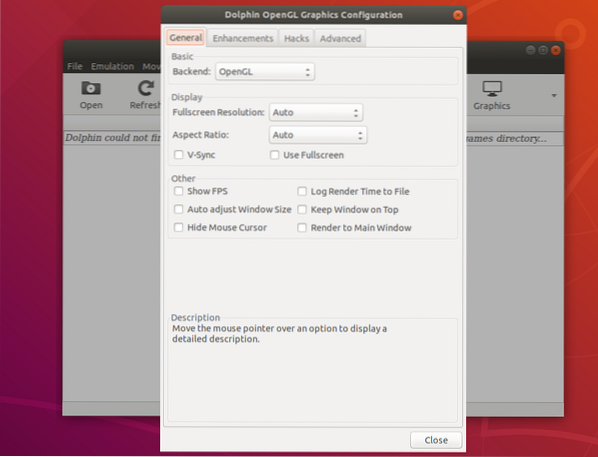
Чтобы играть в игру с Dolphin, вам сначала необходимо загрузить файл игры для Wii или Gamecube на свой компьютер. Затем нажмите кнопку «Открыть» и выберите файл с игрой. Dolphin поддерживает различные расширения файлов, включая elf, dol, iso, gcm, ciso, wbfs, gcz, wad, а также все файлы Gamecube и Wii.
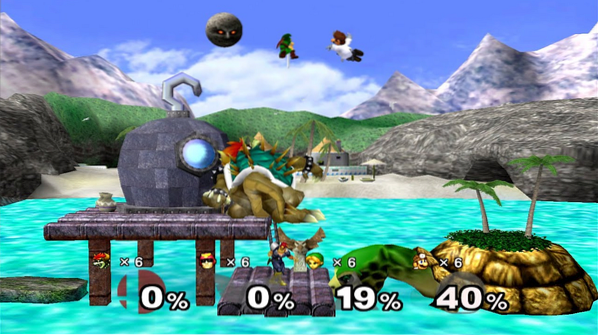
После того, как вы выбрали свой игровой файл, Dolphin откроет игру в новом окне, и вы сможете играть в нее, как если бы вы использовали Gamecube или Wii. Он также сохраняет ваши игровые данные, и вы можете забрать их с того места, где вы уехали.
Как удалить Dolphin
Мы рассмотрим два метода удаления / удаления эмулятора Dolphin из вашей системы Ubuntu.
-
Удалите Dolphin Emulator с помощью Snap
Если вы установили Dolphin с помощью диспетчера пакетов Snap, выполните следующую команду:
sudo snap удалить эмулятор дельфина

-
Удалите Dolphin Emulator с помощью APT
Если вы установили Dolphin через PPA, выполните следующие действия:
1. Выполните команду ниже, чтобы удалить дельфина в вашей системе Ubuntu.
sudo apt удалить дельфин-эму
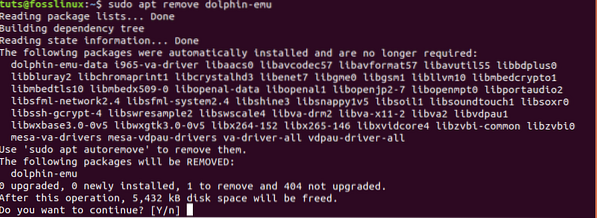
2. Чтобы удалить файл конфигурации и данных, выполните следующую команду:
sudo apt очистить дельфин-эму-данные
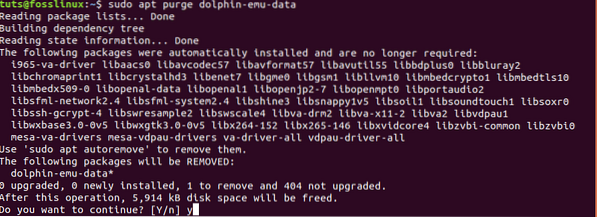
Возможные ошибки, которые могут возникнуть при удалении Dolphin, включают:
- Отсутствие достаточного доступа для удаления Dolphin. Это происходит, когда у пользователя нет административных полномочий для удаления программы. В таком случае используйте
судокоманда. - Не все файлы были успешно удалены из-за завершения процесса до завершения.
- Дельфин не может быть удален открытым файлом, который может его использовать.
Заключение
Установив Dolphin и запустив его в вашей системе Ubuntu, вы теперь готовы играть в удивительные игры на новейших консолях Nintendo - Wii и Gamecube. Кроме того, этот эмулятор предоставляет вам множество функций и настроек для настройки ваших игр и улучшения игрового процесса. Если у вас возникнут какие-либо проблемы или ошибки при установке, не стесняйтесь оставлять комментарии ниже. В противном случае весело проведите время, играя в игры для Wii и Gamecubes на Linux.
 Phenquestions
Phenquestions


